Microsoft ruller endelig Cortana ud til IOS og Android i Storbritannien

Microsoft bringer endelig sin digitale assistent Cortana til Android og iOS i Storbritannien. Udgivelsen, der kommer omkring et år efter en lignende udrulning
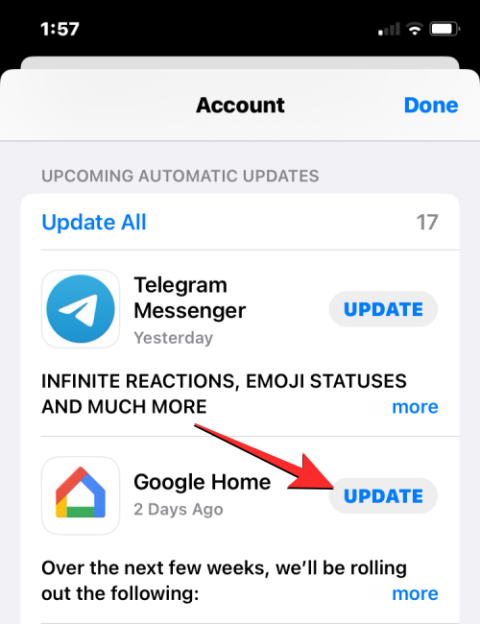
iOS 16 tilføjer en masse visuelle ændringer til din iPhone med låseskærmen, der får mest muligt ud af de nye funktioner . Ud over at tilpasse din låseskærm med Depth Effect , nye urstile og flere baggrunde , kan du nu tilføje widgets til din låseskærm, så du kan tjekke relevant information om din ephor uden at låse den op. Låseskærmswidgets er ikke kun synlige, når du låser dem op, men på iPhone 14 Pro kan du se dem på Always-on Display , selv når din iPhone er låst og opbevaret på et bord.
Hvis du har problemer med at tilføje eller bruge låseskærm-widgets på iOS 16, skal følgende indlæg hjælpe dig med at forstå, hvorfor det sker, og hvordan du kan løse det.
Hvorfor virker nogle låseskærmswidgets ikke på iOS 16?
Widgets på iPhone-låseskærmen er nye på iOS 16, så det forventes, at du kan løbe ind i et problem eller to, når du tilføjer dem til din enhed. Der er mange grunde til, at du muligvis står over for et problem med widgets til låseskærmen, og her er nogle:
Sådan repareres låseskærmswidgets på iOS 16
Afhængigt af det problem, du står over for, kan du tjekke følgende rettelser for at få låseskærmens widgets til at fungere igen på din iPhone.
Hvis du ikke er i stand til at finde en app fra menuen Tilføj widgets, så er chancerne for, at de widgets, du forsøger at tilføje, er fra en app, du har installeret for nylig og ikke har åbnet én gang på din iPhone. For at bruge en apps låseskærm-widgets kræver iOS, at du bruger appen mindst én gang og har sat den op, så dens widgets vises i menuen Tilføj widgets. Denne regel gælder selv for apps, du tidligere har brugt på iOS 15, men som ikke er åbnet, siden du opdaterede din iPhone til iOS 16.
Når du installerer en app på iOS 16 med det ene formål at bruge dens låseskærm-widgets, skal du først åbne den. Hvis appen beder dig om en indledende opsætning, skal du udføre de nødvendige handlinger for at konfigurere den efter din smag. Når du er færdig, kan du tjekke, om appens widgets nu vises i menuen Tilføj widgets på din låseskærm.
Rette #2: Opdater appen til den nyeste version, eller geninstaller den
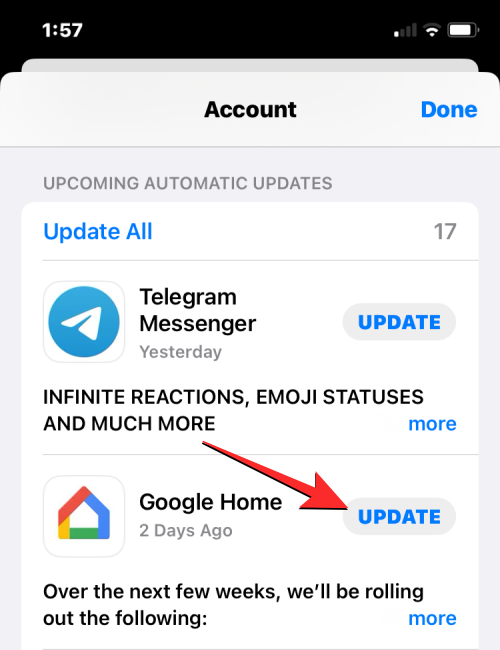
iOS 16 er stadig relativt ny, og det gør widgets til låseskærmen til en ny funktion til apps. Hvis en apps udvikler først for nylig har tilføjet widgets til låseskærmen til deres apps seneste version, så skal du opdatere denne app på din iPhone for at kunne tilføje deres widgets.
Du kan opdatere en eksisterende app på din iPhone ved at åbne App Store og gå til din konto ved at trykke på dit kontobillede i øverste højre hjørne. Når din kontoskærm indlæses, skal du finde den app, du vil opdatere, og trykke på Opdater på dens højre side for at installere den seneste version. Når den er opdateret, skal du sørge for at åbne appen mindst én gang, før du tilføjer dens widgets på din låseskærm.
Hvis opdatering af en app ikke viser dens låseskærm-widgets på din iPhone, kan du prøve at geninstallere den. For at gøre det skal du trykke længe på appens ikon fra din startskærm eller appbibliotek, trykke på Fjern app og bekræfte din handling. Når den er fjernet, skal du åbne App Store og søge efter den app, du lige har fjernet, og installere den derfra.
Fix #3: Aktiver placeringstjenester for widgets som Vejr
Ligesom apps har nogle låseskærmswidgets brug for placeringsadgang for at hente relevante data, der skal vises. For eksempel har den oprindelige Weather-app på iOS låseskærm-widgets, som du kan tilføje for at fortælle dig den aktuelle temperatur, vejrforhold, tider for solopgang og solnedgang og mere, hvis du kun giver lokationsadgang til Weather-appen. Hvis du ikke gør det, fungerer appens låseskærm-widget ikke efter hensigten.
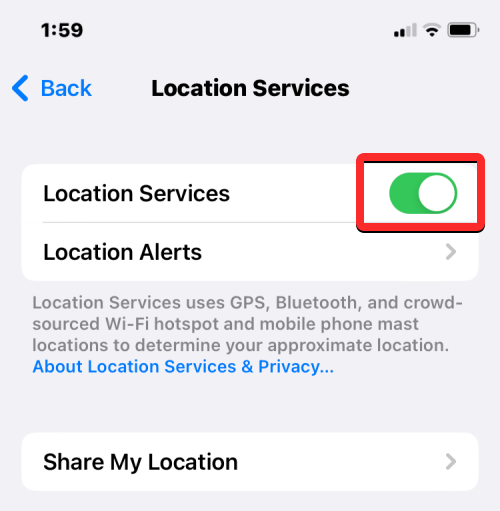
Hvis den app, hvis widgets du vil bruge, kræver adgang til placeringstjenester, skal du aktivere placeringstjenester på din iPhone ved at gå til Indstillinger > Privatliv og sikkerhed > Lokalitetstjenester . Når den er aktiveret, skal du vælge widgetens app (i dette tilfælde Vejret) og give den adgang til dit opholdssted, når du bruger widgets. Du kan gøre det ved at vælge Mens du bruger appen eller widgets på appens skærm.
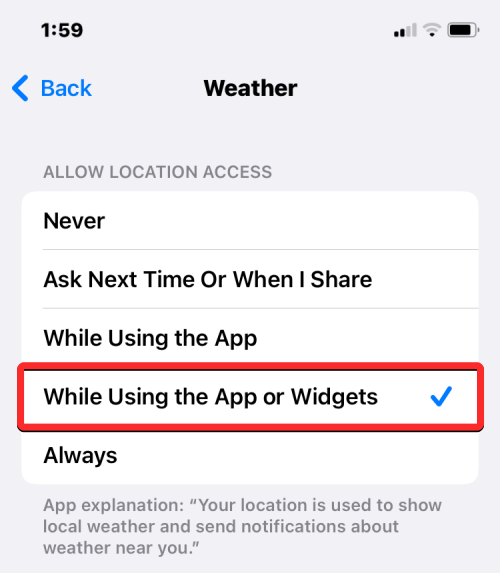
Rette #4: Kontroller, at appen har widgets til låseskærmen
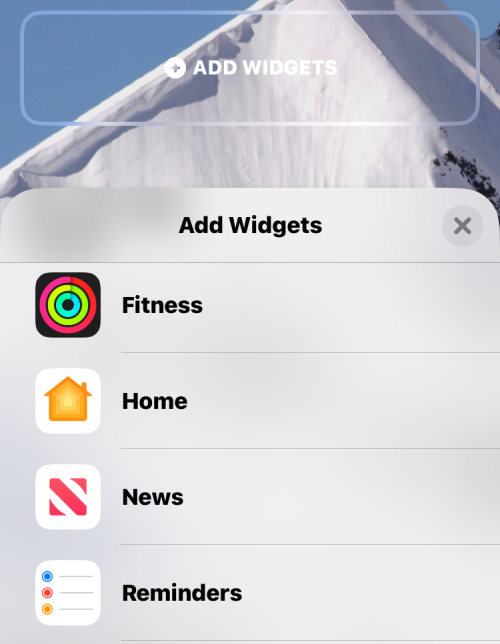
Da det er en ret ny funktion på iPhones, har ikke alle app-udviklere tilføjet understøttelse af låseskærm-widget til deres apps. Hvis du ønsker at tilføje widgets på din låseskærm, skal du sørge for, at appens aktuelle version understøtter denne funktion på iOS 16.
Du kan gøre det ved at tjekke appens liste i App Store og ved at kontakte appens udviklere på Twitter. Dette betyder, at du ikke vil være i stand til at tilføje widgets på din låseskærm fra hver app, der er installeret på din iPhone.
Fix #5: Deaktiver lavenergitilstand
Low Power Mode er et vigtigt værktøj på iPhones til at forlænge din batterilevetid til dets fulde potentiale. Hvis du til enhver tid holder lavstrømstilstanden aktiveret på din iPhone, slår du i det væsentlige Background App Refresh fra, hvilket igen forhindrer apps på din enhed i at hente data fra internettet, når de kører i baggrunden.
Hvis du har widgets fra sådanne apps, kan de muligvis ikke vise dig relevante oplysninger med det samme, da appen ikke er i stand til at få adgang til internettet så ofte, som den kræver. På grund af dette kan du se widgets, der ikke viser de seneste oplysninger eller tager for lang tid at genindlæse.
Hvis låseskærmens widgets på din iPhone ikke viser de seneste oplysninger, kan du prøve at deaktivere lavenergitilstand fra tid til anden for at give widgetens app adgang til at hente data i baggrunden. Du kan deaktivere Low Power Mode ved at gå til Indstillinger > Batteri > Low Power Mode .
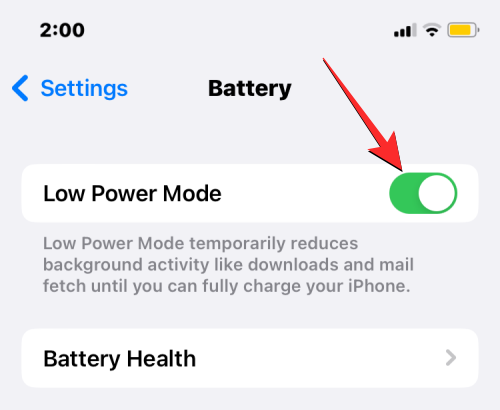
Hvis du har tilføjet lavenergitilstandskontrollen til kontrolcenteret, kan du deaktivere den direkte herfra ved at trykke på flisen Lavenergitilstand fra kontrolcentret .
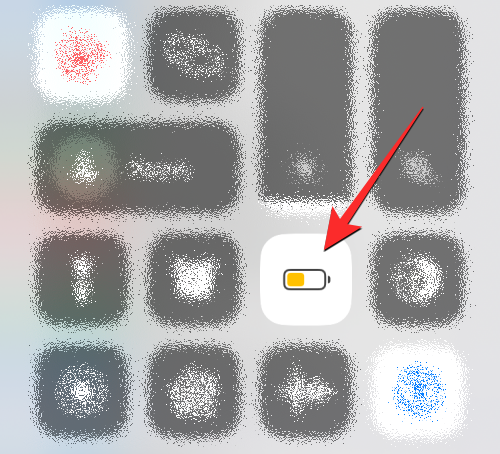
Fix #6: Genstart din iPhone
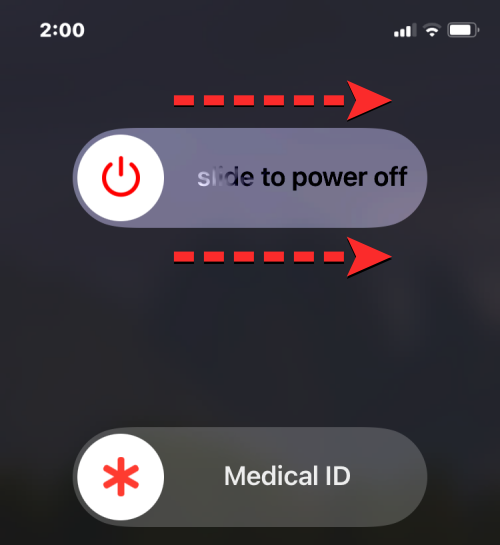
Låseskærm-widgets er den nyeste funktion, der kommer til iOS 16. Da det er et relativt nyt tilbud, er der en chance for, at en apps widget kan gå galt i de tidlige dage af brug, enten på grund af appens softwarekode eller iOS 16. Hvis du har allerede tilføjet widgets til din låseskærm, og de virker ikke, eller hvis du ikke kan finde appens widgets i menuen Tilføj widget, ville den nemmeste måde at løse mindre problemer på være at genstarte din iPhone.
Du kan genstarte din iPhone ved at følge disse instruktioner:
Du kan nu kontrollere, om widgets er tilgængelige på din låseskærm, eller om du kan tilføje dem fra menuen Tilføj widgets.
Fix #6: Prøv at ændre dit systemsprog på iOS
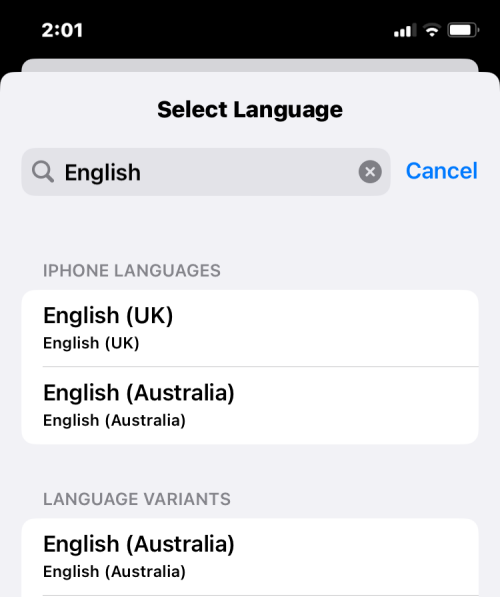
Nogle widgets, som apps på iOS, fungerer kun på populære sprog, da understøttelse af andre sprog muligvis ikke er tilgængelig i øjeblikket. Hvis din iPhones systemsprog er indstillet til noget andet end engelsk, kan du vælge engelsk (US) eller engelsk (UK) som dit systemsprog, hvis appens widgets er så vigtige for dig. Du kan ændre standardsproget på din iPhone ved at gå til Indstillinger > Generelt > Sprog og område .
Fix #7: Aktiver Background App Refresh for widgetens app
Som vi forklarede ovenfor, kan Low Power Mode på din iPhone forhindre apps i at hente data i baggrunden. Men selv med lav strømtilstand deaktiveret, vil nogle widgets ikke være i stand til at vise dig opdaterede oplysninger med jævne mellemrum, hvis dens app ikke kan bruge Background App Refresh. Kun når du aktiverer appens Background App Refresh-skift, vil du være i stand til at bruge dens låseskærm-widgets, da appen nu vil være i stand til at hente data fra internettet med jævne mellemrum.
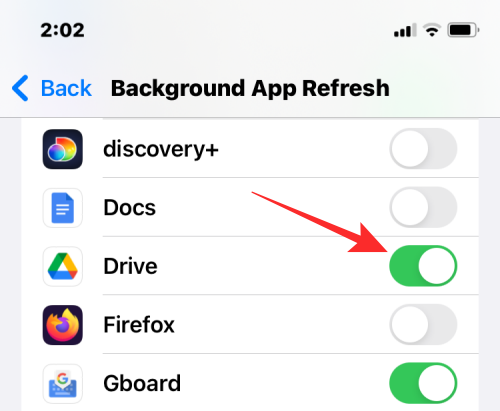
For at rette en apps widgets til at vise opdaterede oplysninger korrekt, skal du gå til Indstillinger > Generelt > Opdater baggrundsapp og derefter slå kontakten til for den app, hvis widgets du vil bruge. Du kan kun konfigurere denne indstilling, når Low Power Mode er deaktiveret på din iPhone, så følg trinene i fix #5 for at få det gjort.
Det er alt, hvad du behøver at vide om at rette låseskærmswidgets på iOS 16.
Microsoft bringer endelig sin digitale assistent Cortana til Android og iOS i Storbritannien. Udgivelsen, der kommer omkring et år efter en lignende udrulning
Fejlkode 5823 er specifik for iPhone- og iPad-enheder. Det opstår, når brugere forsøger at gemme deres skærmoptagelse.
Smid hurtigt en nål i Google Maps for at få en nøjagtig placering, som du kan dele med venner. Se, hvordan du anbringer en Google Maps-nål på iPadOS 14, Android og Desktop.
Hvis du ikke kan bruge Signal på iOS, skal du tjekke for app- og iOS-opdateringer. Rediger derefter apptilladelserne, deaktiver lavenergitilstand og geninstaller appen.
En god løsning til at tilføje signaturer til dine tekstbeskeder på din Apple iPhone.
Hvis du ejer en iPhone, og du har problemer med at slette uønsket e-mail, skal du opdatere din enhed. Slet derefter Papirkurv e-mails fra serveren.
Vil du have de seneste vejropdateringer på din mobilenhed? Få den bedste vejr-app til iPad fra denne liste. Nu om dage er vejret blevet ganske
Har du brug for at kode på farten i forbindelse med arbejdet, eller vil du opfriske dine kodningsevner? Du kan tjekke disse bedste kodningsapps til iPad.
Hvis Dropbox ikke kan finde og uploade nye billeder fra din iPhone, skal du sørge for, at du kører de seneste iOS- og Dropbox-appversioner.
Gør læsning lettere på Safari og øg størrelsen; her er hvordan.








